easyrecovery使用教程
瀏覽量: 次 發布日期:2017-11-29 21:16:02
【EasyRecovery破解版 特色介紹】
其支持的數據恢復方案包括:
高級恢復 —— 使用高級選項自定義數據恢復
刪除恢復 —— 查找并恢復已刪除的文件
格式化恢復 —— 從格式化過的卷中恢復文件
Raw 恢復 —— 忽略任何文件系統信息進行恢復
繼續恢復 —— 繼續一個保存的數據恢復進度
緊急啟動盤 —— 創建自引導緊急啟動盤

其支持的磁盤診斷模式包括:
驅動器測試 —— 測試驅動器以尋找潛在的硬件問題
SMART 測試 —— 監視并報告潛在的磁盤驅動器問題
空間管理器 —— 磁盤驅動器空間情況的詳細信息
跳線查看 —— 查找 IDE/ATA 磁盤驅動器的跳線設置
分區測試 —— 分析現有的文件系統結構
數據顧問 —— 創建自引導診斷工具

【EasyRecovery破解版 支持類型】
1、硬盤數據恢復:各種硬盤數據恢復,能夠掃描本地計算機中的所有卷,建立丟失和被刪除文件的目錄樹,實現硬盤格式化,重新分區,誤刪數據,重建RAID等硬盤數據恢復。
2、Mac數據恢復:EasyRecovery for Mac操作體驗與Windows一致,可以恢復Mac下丟失、誤刪的文件。支持使用(PPC/Intel), FAT,NTFS, HFS, EXTISO9660分區的文件系統。
3、U盤數據恢復:可以恢復刪除的u盤文件,U盤0字節以及U盤格式化后數據恢復等等各種主流的U盤數據丟失恢復。
4、移動硬盤數據恢復:在移動硬盤的使用中無法避免數據丟失,EasyRecovery支持:移動硬盤刪除恢復、誤刪除恢復、格式化恢復,操作與硬盤數據恢復一樣簡單。
5、相機數據恢復:有限的相機存儲空間,難免發生照片誤刪、存儲卡數據意外丟失。Easyrecovery可恢復相機存儲卡中拍攝的照片、視頻等。
6、手機數據恢復:支持恢復安卓手機內存上的所有數據,根據手機的品牌及型號不同,可恢復手機內存卡甚至是手機機身內存。包括手機照片,文檔、音頻及視頻等恢復。
7、MP3/MP4數據恢復:在誤刪除、格式化等意外情況造成MP3/MP4數據丟失,即可用EasyRecovery過濾文件類型,快速恢復音頻或視頻。
8、光盤數據恢復:EasyRecovery可實現CD,CD-R/RW,DVD,DVD-R/RW等刪除恢復,格式化的恢復,還提供磁盤工斷。
9、其他SD卡數據恢復:Easyrecovery提供SD、TF等便攜式裝置上的數據恢復,包括圖像文件、視頻文件、音頻文件、應用程序文件、文檔等。
10、電子郵件恢復:電子郵件恢復功能允許用戶查看選中的電子郵件數據庫,可顯示當前保存和已經刪除的電子郵件,并可打印或保存到磁盤。
11、RAID數據恢復:可重新構造一個被破壞的RAID系統。可以選擇RAID類型,讓RAID重建器分析數據,并嘗試進行重建RAID,支持通用RAID類型匹配。
12、所有類型文件數據恢復:EasyRecovery支持所有文件類型的數據恢復,包括圖像、視頻、音頻、應用程序、辦公文檔、文本文檔及定制。能夠識別多達259種文件擴展名。
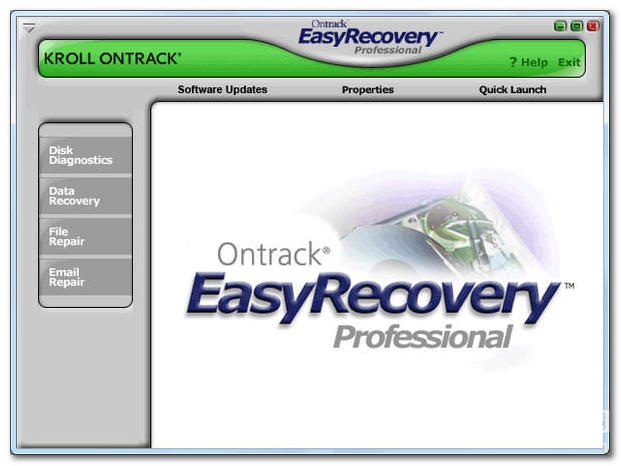
【EasyRecovery破解版 使用教程】
數據恢復軟件EasyRecovery破解版僅需要5步,輕松搞定數據恢復,恢復丟失、刪除的文件!
1、運行EasyRecovery破解版并點擊“繼續”按鈕

2、步驟1: 選擇最適合您的數據丟失問題的存儲介質。
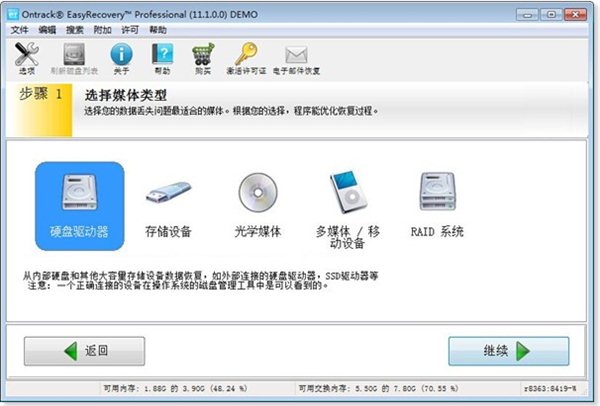
硬盤驅動器:
內部硬盤和其它海量存儲設備如外接的硬盤驅動器,SSD驅動器等。 注意:磁盤設備必須在系統的磁盤管理工具中可見。
內存設備或記憶棒:
通過USB、火線、或其他媒體讀卡器連接的閃盤或者其它可移動閃存如SD卡,CF卡等。 注意:設備必須顯示為可移動磁盤,否則必須使用可移動媒體閱讀器。
光學介質:
從光學介質恢復數據。光學介質如:CDR/RW, DVDR/RW等。 注意:設備必須在系統里顯示為光學介質。
多媒體/移動設備:
數碼相機、MP3播放器、智能手機等。 注意: 該設備必須顯示為可移動磁盤,否則必須使用可移動媒體閱讀器。
RAID系統 RAID系統:
硬件或軟件控制的RAID0和RAID5系統。 您也可以使用此選項來重建被破壞的RAID系統來恢復數據。
步驟 2: 選擇您要從中恢復數據的卷。如果從這里看不到該卷,選擇那個卷所在的磁盤。
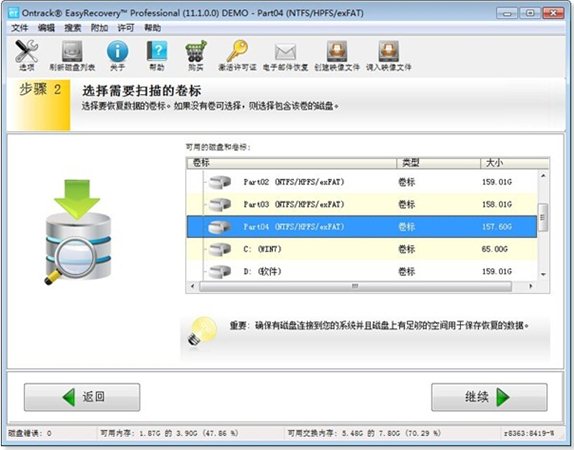
步驟 3: 選擇一個最適合您的數據丟失問題的恢復方案。 請注意,此處有多個選項可供您選擇。所有的選項都列在下面,而您只需要選擇其中之一。
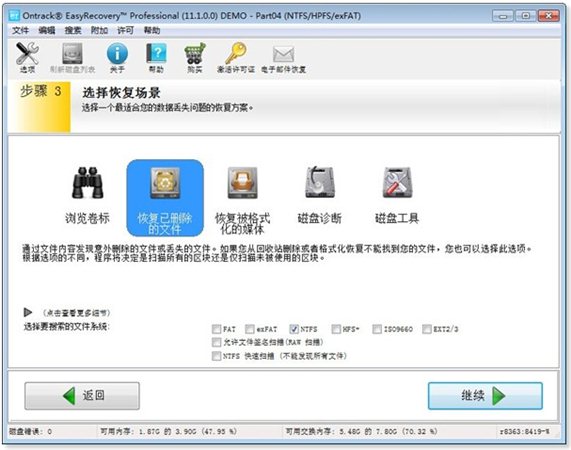
步驟 4: 檢查您選擇的選項,如果一切正確則點擊“繼續”按鈕開始掃描。如果您需要修改選項,則點擊“返回”按鈕回到前面的界面。 如果您對選擇的選項滿意,則點擊“繼續”按鈕開始掃描,尋找丟失的數據。
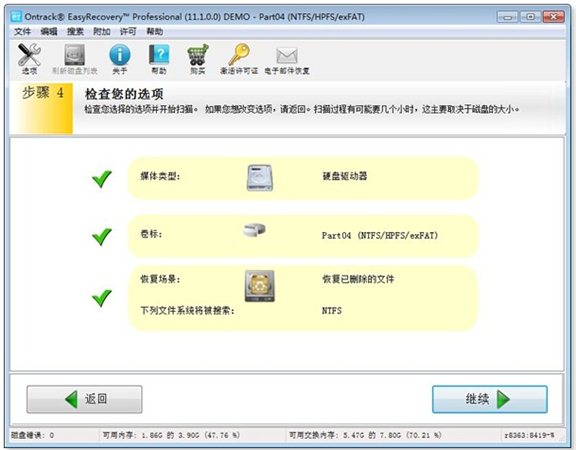
正在掃描: 取決于您的磁盤的大小,掃描過程也可能需要幾個小時! 您也可以選擇在掃描窗口查看日志信息,如果您需要對掃描做任何故障排除的話。

步驟 5: 選擇并保存您想要恢復的文件到另一個磁盤。 您可以使用內置的瀏覽器或者用和文件相關聯的應用程序打開文件,來檢查被恢復的文件的質量。

重要信息: 請注意掃描可能會找到部分或損壞的文件。 用您的應用程序來測試文件,看看數據是否確實可以完全恢復。





